万兴优转视频工具箱是万兴科技打造的一款一站式视频工具,这款软件集视频压缩、视频转换、dvd制作、视频编辑等多功能于一体,并且提供了许多好玩的视频转场和滤镜,帮你把视频制作的更吸引人。如果你需要一款软件来处理你的视频,不妨试试这款万兴优转视频工具箱。

功能特色:
优质高速转换海量音视频
Mac上也好用的视频格式转换器
万兴优转集视频转换、压缩、录屏于一身的视频格式转换器,功能强大。
转换速度提升30倍,保持高清无损画质,预设可自定义的格式,随时随地欣赏视频。
视频剪辑轻松上手
让你的视频够炫够出彩
高清无损压缩音视频,可视化调节视频大小
可导入视频格式多,压缩后匹配各设备,释放存储压力。
压缩速度快,保持高清无损画质,小尺寸高画质,即刻预览压缩视频效果。
用录屏保存精彩时刻,记录分享不错过
万兴优转录屏功能简单易用,热门视频网站录屏,实时游戏录制,网课教学录制,软件操作教程录制,直播视频录制等众多场景,是你不可或缺的录屏神器。
无损DVD和蓝光视频体验
功能强大的万兴优转DVD刻录功能轻松创建和编辑DVD文件
多功能视频工具箱
作为全球顶尖音视频解决方案,万兴优转可自定义编辑ID3信息,VR视频转换,GIF制作,DVD拷贝等功能。
功能介绍:
双击打开万兴优转,将显示软件主界面,有5个主功能模块供使用。

1. 转换
在 转换的标签页里,您可以转换视频至各种格式,例如:MP4格式转换,以及压缩视频文件大小只需更改视频分辨率、比特率、质量等等。同时,您也可以在转换前编辑视频,例如:剪切、裁剪、添加滤镜字幕等。为方便管理,转换中和转换完成的视频标记在不同的标签页。

2. 压缩
在 压缩的标签页里,您可以压缩各种格式的视频,减小视频体积选择视频分辨率、比特率、质量来调整视频体积大小,或左右滑动减小视频大小。同时你可以实时预览压缩后视频,简单又方便。

3. 录屏
在录屏标签页里,您可以q高清录制在线视频,直播视频,电脑视频通话等,轻松录制电脑的一切活动。

4. 刻录
在刻录标签页里,您可以直接将视频刻录进DVD或DVD文件夹/ISO文件夹。

5. 工具箱
我们综合了一些受欢迎的工具在工具箱里。在Windows版本里,它包括:修复视频元数据、VR转换器、录屏以及GIF动图制作、CD刻录。

入门教程:
步骤一:添加媒体文件
通过文件浏览器窗口寻找您要转换的媒体文件,将您要的媒体文件拖拉入万兴优转的转换中标签页。参考更多有关添加媒体文件 >

步骤二:选择输出格式
1. 点击目标格式: 旁边的下拉式图标 即可查看菜单内的所有输出格式。
即可查看菜单内的所有输出格式。
2. 切换至视频标签页即可查看所有视频的输出格式。
3. 选择视频的输出格式,例如:MOV。
4. 右边将会显示该格式的默认设置。在这里您可以选择默认设置无需指定分辨率,万兴优转将会自动选择原来的视频分辨率。或者您也可以自己选择文件的分辨率,只需要双击即可。然后,已选择的输出格式将会显示在转换中主界面的右边。

步骤三:编辑视频文件 (自选).
如果您想要在转换视频前先编辑,您可以在视频下方点击其中三个按钮编辑视频。
1. 修剪视频
2. 裁剪视频
3. 使用特效、添加水印、添加字幕、调整音效

步骤四:转换媒体文件
最后,点击右下角的全部转换按钮即可开始转换视频。或者您也可以点击视频右边的转换按钮一个个将视频转换。
提示: 您可以打开高速转换以加快转换速度。

步骤五:寻找转换完成的媒体文件
1. 当转换完毕后,您可以到转换完成的标签页查看视频。
2. 点击文件夹图标  即可打开输出文件所在地寻找转换完成的文件。
即可打开输出文件所在地寻找转换完成的文件。

提示: 您也可以更改输出文件位置,只需点击菜单 > 设置 > 位置 然后更改输出文件路径。

常见问题:
如何使用高速转换?
高速转换 是一项可让您高速转换不同格式的视频文件的同时保证视频高清画质的技术。
使用高速转换时,源文件和输出文件的格式都必须是我们的软件所支持的格式。
支持的输入格式: MKV H.264, AVI, MPG, TS, TRP, MP4, M4V, M2TS, MTS, MOV, FLV。
支持的输出格式: MKV, AVI, MP4, M4V, MOV。
设备支持的输出格式: iPhone X, 8, 7, 7 plus, iPhone 6s, 6s plus, iPhone 6, 6 plus, iPhone 4s, iPhone 4, iPod Touch 4, iPad, iPad 2, The New iPad, Apple TV, Apple TV 2, The New Apple TV, PS3, XOOM, Flyer, PlayBook, Galaxy S, Captivate, Galaxy Tab, Galaxy S II, Galaxy S III, Galaxy S4/5/6, Galaxy Note, Galaxy Nexus。
在转换标签的底部,启用高速转换开关,会弹出一个窗口,点击开启按钮。之后,单击转换按钮,软件将自动使用高速转换技术。

什么是5.1环绕声,如何转换该格式的文件?
5.1环绕声是多声道环绕音频系统的名称。使用此格式将配有5个全带宽通道和一个低频增强通道。Dolby Digital, Dolby Pro Logic II,DTS和SDDS都是常见的5.1系统。
备注: 如您需要5.1声道的输出文件,首先确保您的源文件具有5.1声道。
请参考使用以下步骤选择具有5.1声道的输出格式。
1. 单击添加文件或加载DVD以将文件加载到软件中。在输出格式标签中,选择MOV, M4V, AVC, MKV, 或HD以作为输出格式。

2. 单击编辑打开参数窗口,将声音轨道设为6,将编码器设置为AC-3。

3. 点击创建以保存设置,所选轨道将在转换后生效。
提示:
如果源文件是DRM文件,输出后的5.1声道将不可用。具有5.1声道的格式包括MOV, M4V, MP4 AVC, MKV 和 HD。
如何提高输出文件的质量?
文件的输出质量涉及许多因素,例如源文件,电脑配置以及为文件选择的输出参数。为了提高输出质量,建议关闭所有不必要的程序,以免占用过多CPU。请参考以下不同源文件的不同解决方案。
1. 源文件是DVD:
1. 确保DVD没有损坏,并且DVD的驱动程序已更新到最新版本。如需更新该驱动程序,可以鼠标右键单击桌面上的我的电脑,然后选择管理>设备管理器>DVD / CD-ROM,选择需要更新的DVD驱动器,鼠标右键单击并选择更新驱动程序。
2. 单击“加载DVD”按钮添加DVD,然后单击对象按钮将转换设置为“高质量”。
3. 如果您在此之后仍有问题,可能是由于DVD上的加密,借此我们可能需要进一步地检查。请与我们联系,并提供您购买的DVD链接,和所选择的输出设置的屏幕截图。
2. 对于未受保护的视频文件:
1. 确保视频在电脑上正常播放,并且文件没有损坏。
2. 单击对象按钮,选择高质量。
3. 如果源文件和输出文件格式均支持高速转换,则可以在软件底部左下方直接启用该功能。
如果在尝试这些设置后仍然遇到问题,请访问 http://dropcanvas.com/ 上传视频,联系我们提供上传后的链接。
3. 对于DRM文件:
1. 单击菜单>首选项>DRM以设置适合您的画面捕获大小。如果您运行的是更高配置的电脑,则可以选择原始大小。如果您的电脑配置较低,建议选择原始尺寸的一半或自动。
2. 单击“添加文件”以添加所选文件,然后单击“设置”按钮并选择“标准”。如果输出音频和视频不同步,则选择“小尺寸”作为输出并再次重新转换文件。

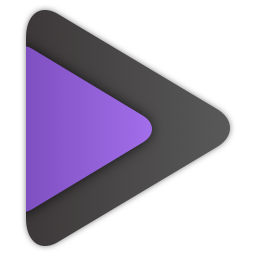





















 大小: 455M
大小: 455M
 大小: 1.90G
大小: 1.90G
 大小: 1019KB
大小: 1019KB 视频制作字幕软件(Subtitle Workshop)V6.0b 绿色中文版
视频制作字幕软件(Subtitle Workshop)V6.0b 绿色中文版  视频转为GIF(Free Video to GIF Converter)2.01 官方版
视频转为GIF(Free Video to GIF Converter)2.01 官方版  视频分割工具(Ultra Video Splitter)V6.5.0401 中文便携版
视频分割工具(Ultra Video Splitter)V6.5.0401 中文便携版  mp4 mov视频文件修复工具(movdump)中文注册版
mp4 mov视频文件修复工具(movdump)中文注册版  视频剪切合并器v10.9 官方版
视频剪切合并器v10.9 官方版  tscc.exe解码器
tscc.exe解码器  EV剪辑v2.3.4 官方免费版
EV剪辑v2.3.4 官方免费版  Adobe Premiere Rush ccv1.1.0 官方中文版
Adobe Premiere Rush ccv1.1.0 官方中文版